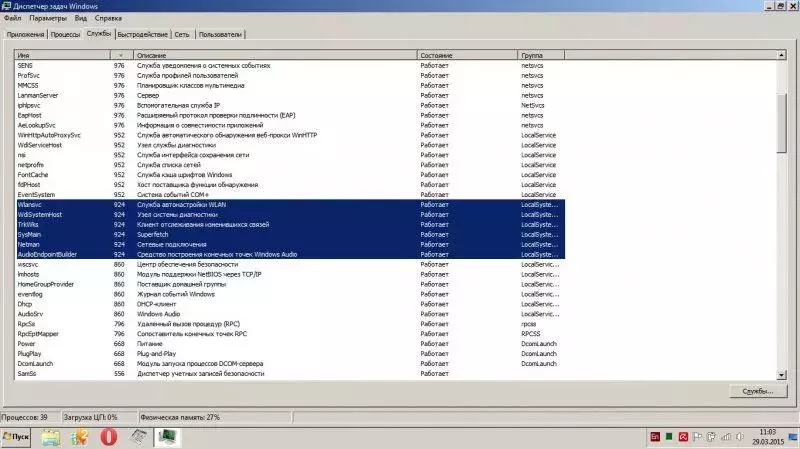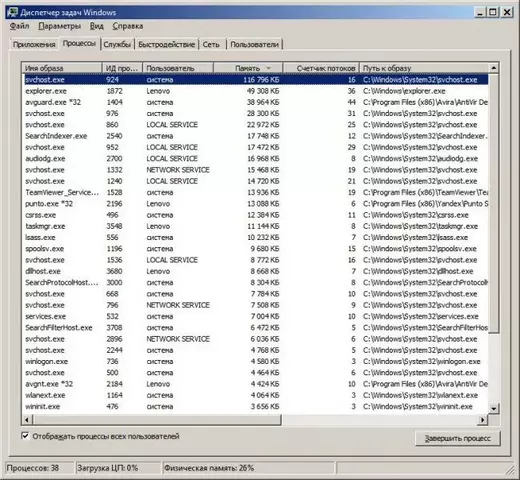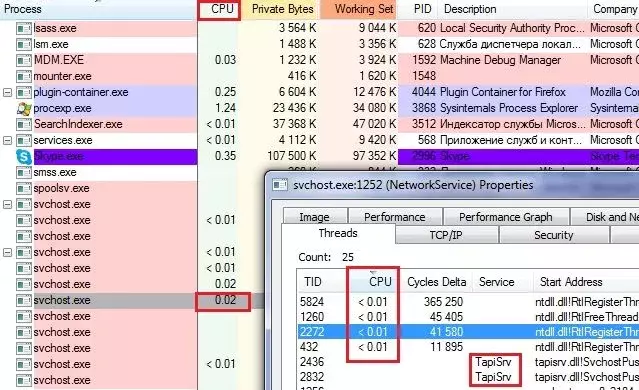1. очиска дисков. Пуск - Программы – Стандартные – Служебные – Очистка диска. Очистите временные файлы и корзину. Для очистки ненужных записей в реестре можете использовать Ccleaner в автоматическом режиме, перед удалением чего либо из реестра необходимо создавать резервные копии.
2. проверка дисков. пуск - выплонить - впишите:
нажать enter. Проверка системного диска будет выполнена перед следующей загрузкой системы.
3. проверка целостности системных файлов.
пуск - выполнить - cmd (для Win vista и 7 - от имени администратора), команда:
нажать enter. Может потребоваться диск с дистрибутивом (чаще всего для windows XP - диск требуется).
Результат проверки на Win 7 сохраняется в файле %windir%\Logs\CBS\CBS.log
4. дефрагментация дисков. Пуск - программы- стандартные - служебные -дефрагментация.
5. очистка автозагрузки. пуск - выплонить - вписать команду: msconfig, перейти на вкладку "автозагрузка" отметить те программы, которыми не пользуетесь постоянно, но только те, которые знаете.
6. откройте папку C:\Windows\prefetch удалите файлы из этой папки, кроме Layout.ini - это немного ускорит загрузку.
Добавтье в реестр:
Windows Registry Editor Version 5.00
[HKEY_LOCAL_MACHINE\SYSTEM\CurrentControlSet\Control\Session Manager\Memory Management\PrefetchParameters]
"EnablePrefetcher"=dword:00000003
Скопируйте этот текст в болкнот, сохраните под любым именем с расширением .reg , дважды кликните по файлу и подтвердите добавление. При этом служба "планировщик заданий" должна быть запущена.
Для windows vista и 7
настройте работу распределителя памяти SuperFetch. В этом примере установлено значение параметра EnableSuperfetch - включать, когда запущены программы:
Windows Registry Editor Version 5.00
[HKEY_LOCAL_MACHINE\SYSTEM\CurrentControlSet\Control\Session Manager\Memory Management\PrefetchParameters]
"EnableSuperfetch"=dword:00000001
Скопируйте этот текст в болкнот, сохраните под любым именем с расширением .reg , дважды кликните по файлу и подтвердите добавление.
Также можете попробовать подставить другое значение и проверить работу:
dword:00000000 - полностью отключить Superfetch
dword:00000001 - включить Superfetch тогда, когда запущены программы
dword:00000002 - включить Superfetch при загрузке
dword:00000003 - включить Superfetch везде
Использование технологии ReadyBoost.
При замедлении работы компьютера из-за недостатка оперативной памяти, ReadyBoost позволит компенсировать это за счет использования свободного пространства на USB-накопителях (флеш картах).
Подходящий накопитель должен быть не менее 1 Гб объемом, оптимально - в 1-2 раза больше обьема опреативки и поддерживать стандарт USB 2.0-3.0. Скорость чтения с устройства должна быть не менее 2,5 Мб/с информации блоками по 4кб, скорость записи 1,75 Мб/с блоками по 512кб. Сейчас выпускаются специально приспособленные под это дело накопители с надписью на упаковке "ReadyBoost Compatible". Обновременно в режиме ReadyBoost могут работать до восьми устройств.
Если на компьютере установлен твердотельный жесткий диск (SSD) или обьем опреативной памяти превосходит нужды системы и программ - ReadyBoost не даст прироста производительности.
Чтобы задействовать ReadyBoost, после подключения флешки в окне автозапуска выберите пункт "Ускорить работу системы". Если окно не открылось - в свойствах накопителя есть вкладка "ReadyBoost", откуда есть доступ к настройкам. Опция "использовать это устройство" позволит вручную установить объем, который будет использоваться в качестве дополнительной памяти. Для хранения файлов эта часть диска использоваться не будет. Если выбрать опцию "Предоставлять это устройство для технологии ReadyBoost" - будет задействовано все свободное пространство.
Чтобы отключить ReadyBoost нужно отметить опцию "Не использовать это устройство".